window7开机黄屏怎么办 window7电脑打开后黄屏如何修复
更新时间:2022-04-05 10:49:00作者:xinxin
对于使用时间较长的window7 ghost系统,难免会在电脑启动过程中出现一些故障的因素,例如近日就有用户反馈自己的window7电脑在开机的时候显示器出现了黄屏现象,让人使用起来很是不习惯,对此window7开机黄屏怎么办呢?这里小编就来教大家window7电脑打开后黄屏修复方法。
推荐下载:win7旗舰版iso系统
具体方法:
1、首先打开控制面板。在控制面板中打开颜色管理选项,如图所示。如果没有这个选项,说明你的控制面板图标显得得太大,没有显示出这个选项,就点击一下右上角的类别,选择小图标即可。
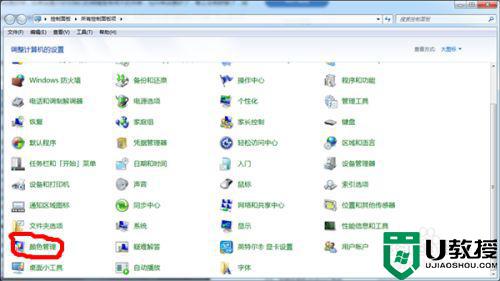
2、打开颜色管理之后,切换到高级标签页面。如图所示。
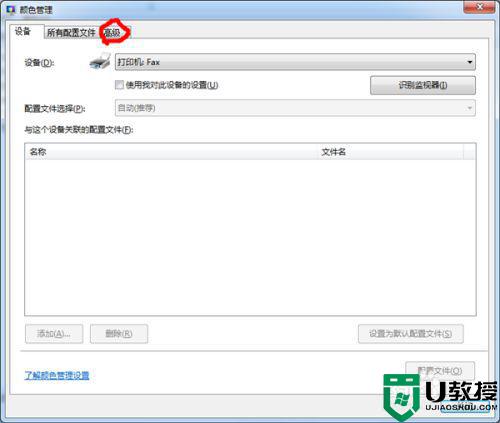
3、在颜色管理页面高级标签面下面,有一个显示器校准的功能栏,其中有一个校准显示器的功能按钮,点击一下这个按钮开始校正显示器。
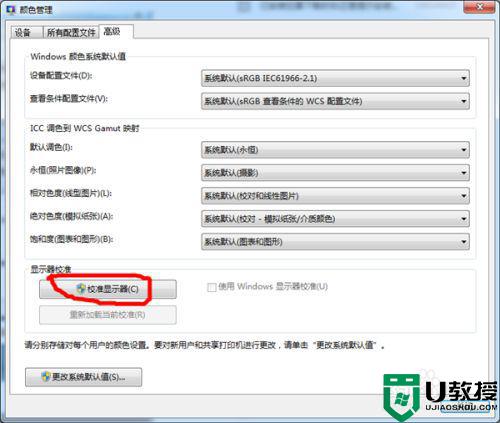
4、接下来出现了一个显示颜色校准的界面,提供了相关介绍信息,看完之后,点击下一步开始校准。
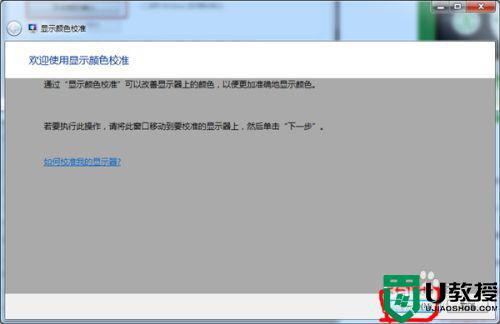
5、如下图所示,所有的步骤都是根据你的观察来具体设定相关参数,你要做的就是仔细看加下一步,非常简单,而且都有详细说明。
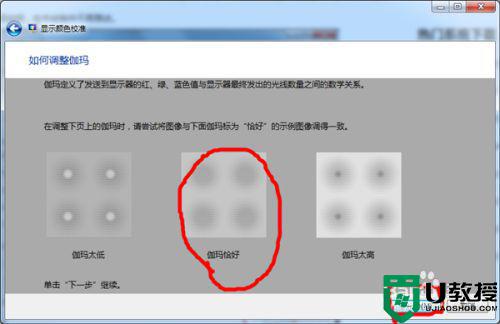
6、当调节完屏幕亮度等设置,又会开始一个文本调谐器的界面,调节一下屏幕的字体使之更适合你观看。
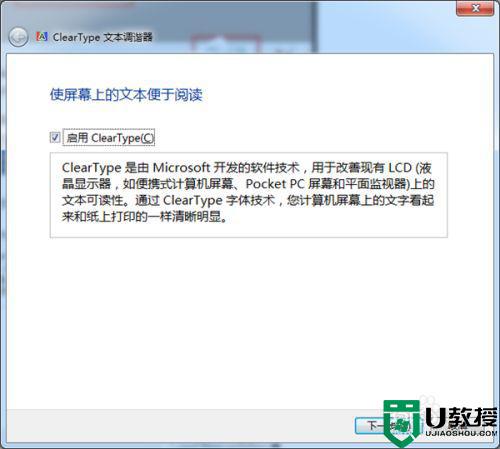
以上就是小编告诉大家的window7电脑打开后黄屏修复方法了,有遇到相同问题的用户可参考本文中介绍的步骤来进行修复,希望能够对大家有所帮助。
window7开机黄屏怎么办 window7电脑打开后黄屏如何修复相关教程
- window7启动后花屏怎么办 window7正在启动windows后花屏如何修复
- window7电脑满屏雪花怎么办 window7电脑满屏雪花飘落修复方法
- window7启动后立刻没信号怎么办 window7开机后没信号修复方法
- win7黄屏如何解决 win7屏幕发黄解决办法
- 电脑屏幕黄黄的怎么调 win7 win7电脑屏幕有点黄亮度怎么调
- win7电脑泛黄怎么办 win7系统屏幕发黄怎么调
- win7颜色发黄怎么办 win7电脑屏幕偏黄怎么调
- window7笔记本电脑开机后黑屏没有任何字怎么解决
- window7系统开机白屏怎么回事 win7电脑开机出现白屏的解决教程
- window7启动蓝屏0x000000ed怎么修复 window7蓝屏错误0x000000ed修复教程
- Win11怎么用U盘安装 Win11系统U盘安装教程
- Win10如何删除登录账号 Win10删除登录账号的方法
- win7系统分区教程
- win7共享打印机用户名和密码每次都要输入怎么办
- Win7连接不上网络错误代码651
- Win7防火墙提示“错误3:系统找不到指定路径”的解决措施
热门推荐
win7系统教程推荐
- 1 win7电脑定时开机怎么设置 win7系统设置定时开机方法
- 2 win7玩魔兽争霸3提示内存不足解决方法
- 3 最新可用的win7专业版激活码 win7专业版永久激活码合集2022
- 4 星际争霸win7全屏设置方法 星际争霸如何全屏win7
- 5 星际争霸win7打不开怎么回事 win7星际争霸无法启动如何处理
- 6 win7电脑截屏的快捷键是什么 win7电脑怎样截屏快捷键
- 7 win7怎么更改屏幕亮度 win7改屏幕亮度设置方法
- 8 win7管理员账户被停用怎么办 win7管理员账户被停用如何解决
- 9 win7如何清理c盘空间不影响系统 win7怎么清理c盘空间而不影响正常使用
- 10 win7显示内存不足怎么解决 win7经常显示内存不足怎么办

